Het gebruik van een niet-geautoriseerde betaalmethode veroorzaakt deze fout op Xbox
- De Xbox-betalingsfoutcode c101a007 wordt meestal veroorzaakt door ongeautoriseerde betalingswijzen.
- In andere gevallen kan de fout worden veroorzaakt door ongebruikelijke activiteiten op het account van een gebruiker.
- Een mogelijke oplossing voor deze fout is contact opnemen met uw bank of Xbox-ondersteuning voor verdere hulp.
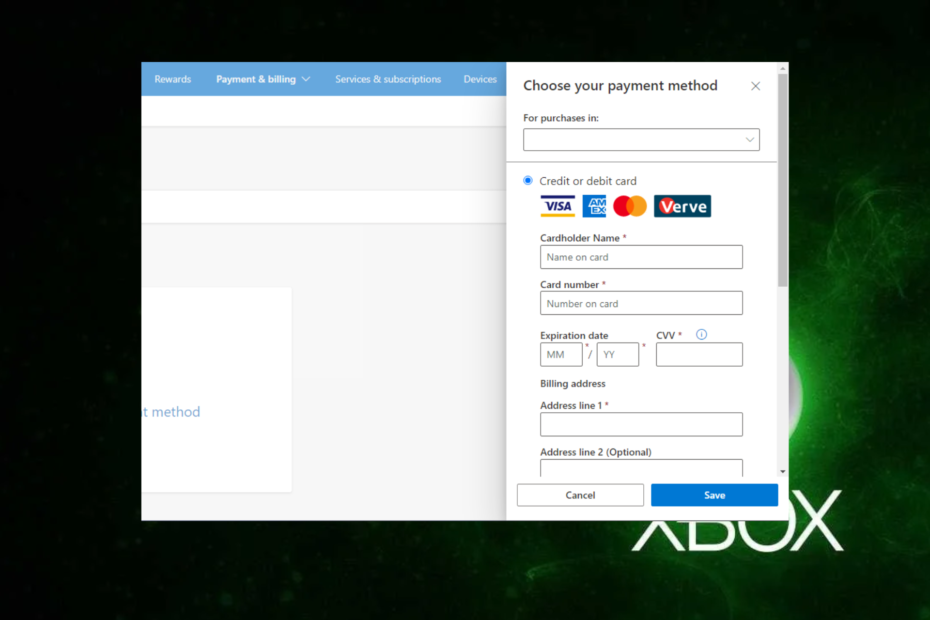
XINSTALLEREN DOOR OP HET DOWNLOADBESTAND TE KLIKKEN
Deze software herstelt veelvoorkomende computerfouten, beschermt u tegen bestandsverlies, malware, hardwarestoringen en optimaliseert uw pc voor maximale prestaties. Los pc-problemen op en verwijder virussen nu in 3 eenvoudige stappen:
- Restoro pc-reparatieprogramma downloaden dat wordt geleverd met gepatenteerde technologieën (octrooi aanwezig hier).
- Klik Start scan om Windows-problemen te vinden die pc-problemen kunnen veroorzaken.
- Klik Alles herstellen om problemen op te lossen die van invloed zijn op de beveiliging en prestaties van uw computer.
- Restoro is gedownload door 0 lezers deze maand.
Ben je de Xbox-betalingsfout c101a007 tegengekomen? Geen paniek, want dit is een standaardfout die veel van onze lezers ook zijn tegengekomen en waarover ze hebben geklaagd.
Daarom geeft deze gids u de oorzaken van deze fout en de mogelijke manieren om deze op te lossen.
Wat veroorzaakt Xbox-betalingsfoutcode c101a007?
Hoewel deze fout kan optreden op het factureringsscherm wanneer u een nieuwe game probeert te kopen, kunnen er verschillende redenen zijn die de Xbox-betalingsfoutcode c101a007 activeren:
- Ongeautoriseerde betalingsmodus – Het treedt meestal op als gevolg van het overschrijden van de kaartlimiet, het onvoldoende bedrag op uw rekening, een geblokkeerde kaart, foutieve AVS-informatie, een verlopen creditcard, verkeerde invoer van beveiligingscode en een kredietlimiet bereikt.
- Verdachte aanmeldingsactiviteiten – Als er sprake is van een verdachte inlogpoging of meerdere mislukte inlogpogingen, vergrendelt Microsoft het account tijdelijk om fraude en misbruik te voorkomen.
Nu we weten waarom de Xbox-betalingsfoutcode c101a007 kan optreden, gaan we proberen deze op te lossen.
Hoe los ik de Xbox-betalingsfoutcode c101a007 op?
Voordat u doorgaat met de geavanceerde oplossingen voor deze fout, kan het de moeite waard zijn om het volgende op te lossen:
- Zorg ervoor dat u een geldige creditcard gebruikt.
- Zorg ervoor dat de creditcard naar behoren is gefinancierd.
- Zorg ervoor dat u de juiste beveiligingsgegevens heeft ingevoerd.
- Probeer een andere betaalmethode gebruiken omdat er een fout is met de huidige.
Nadat u de bovenstaande controles hebt bevestigd en u niet voorbij de Xbox-betalingsfoutcode c101a007 kunt komen, moet u de onderstaande geavanceerde oplossingen verkennen.
1. Voeg een nieuwe betaalmethode toe
- Meld u aan bij uw Microsoft-account en ga naar de Betaling & facturering tabblad.
- Naar Voeg een nieuwe betaalmethode toe, scroll naar beneden en klik erop.

- Selecteer uw gewenste betalingsoptie en klik op Redden.

Stel dat u de Xbox-betalingsfoutcode c101a007 ervaart. In dat geval kunt u overwegen contact op te nemen met uw bank door contact op te nemen met de klantenservice om te controleren of er problemen zijn met uw kaart of bankrekening.
Als u uw betaling nog steeds niet kunt uitvoeren nadat u contact heeft opgenomen met uw bank, is uw betaalmethode niet het probleem. U kunt de volgende oplossing proberen.
- Bezoek de Xbox-ondersteuning bladzijde.
- Scroll naar beneden naar Nog steeds hulp nodig en druk op de Neem contact met ons op knop.
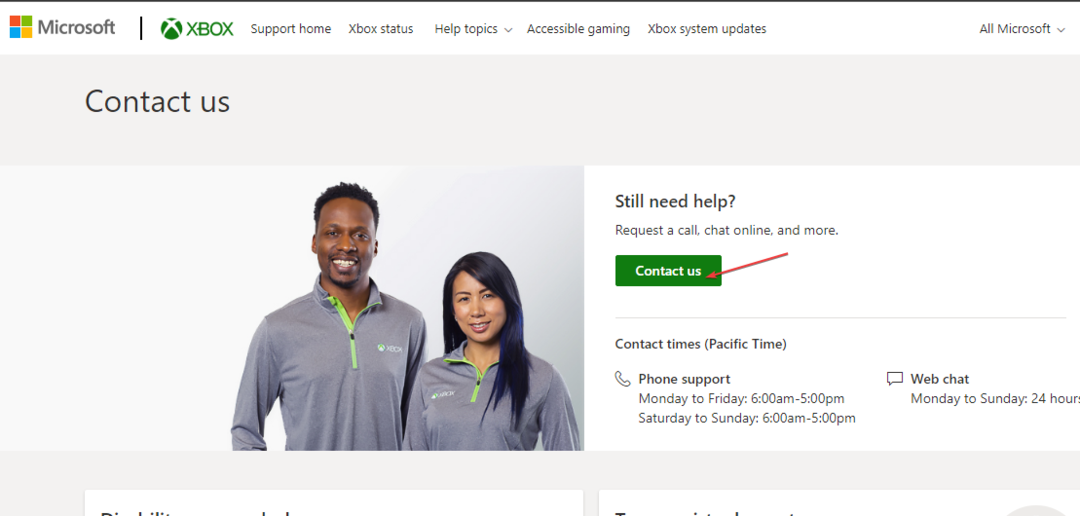
- Vul de details van uw klacht in het daarvoor bestemde vak in.
Nadat je contact hebt opgenomen met het Xbox-ondersteuningsteam, wacht je even terwijl Xbox het probleem op de best mogelijke manier voor je oplost.
- Xbox Remote Play heeft krakende audio: 5 manieren om het te repareren
- Xbox-fout bij het inwisselen van codes? 5 eenvoudige oplossingen ervoor
3. Wijzig uw factuurgegevens
3.1 Op Windows
- Meld u met een willekeurige webbrowser aan bij uw Microsoft account.
- Navigeren naar Betaling & facturering en klik op betaal informatie.
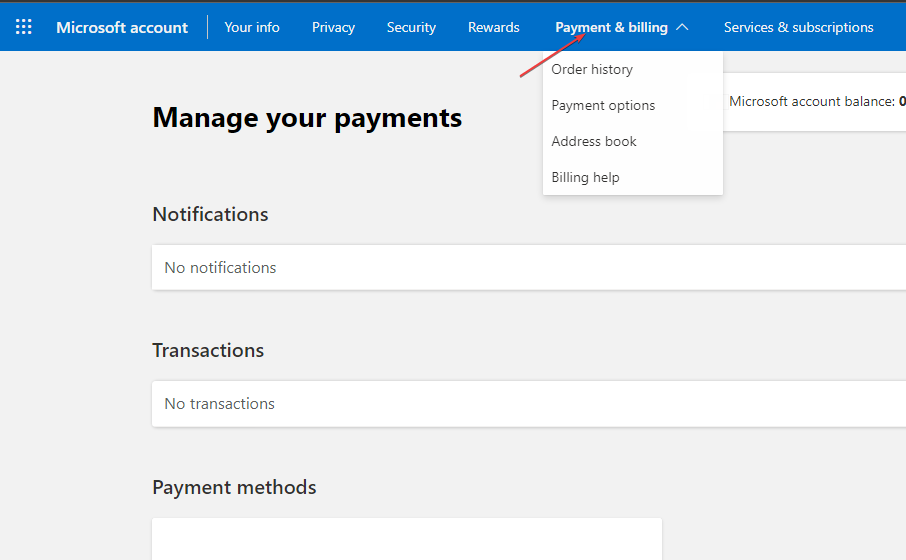
- Selecteer nu Bewerk profiel en wijzig uw factuuradres waar nodig.
3.2 Op Xbox
- Blader op het Xbox-startscherm naar links en open Gids.
- Kiezen Alle instellingen onder de Instellingen sectie.

- Selecteer Betaling & facturering onder Rekening.
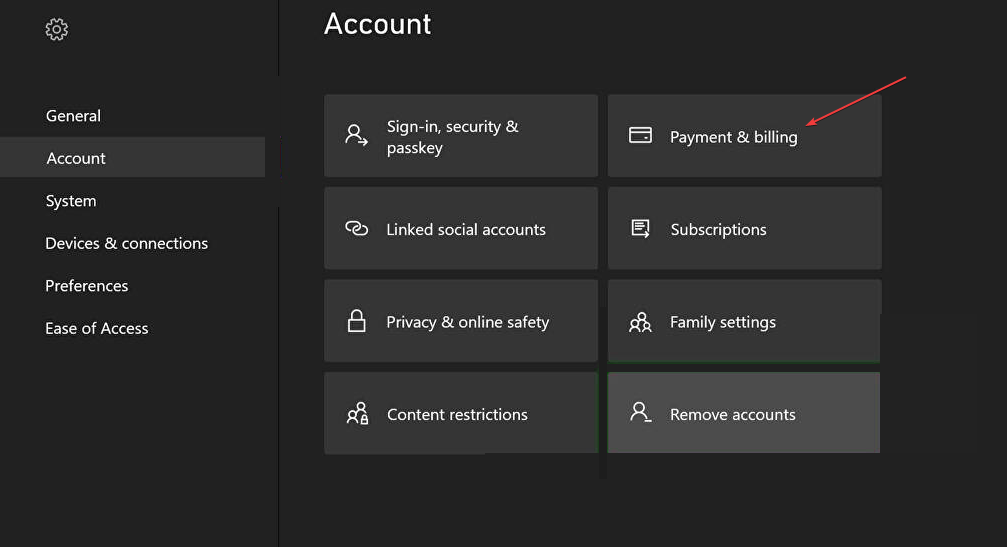
- Klik vervolgens op Factuuradres wijzigen.
- Voer uw betalingsgegevens in. Onthoud dat door te slaan B op de joystick en selecteren Volgende, kunt u de factuurgegevens die u niet wilt wijzigen overslaan.
- Klik op om de wijzigingen op te slaan Gegevens opslaan.
Als u betalingsproblemen op Xbox ondervindt, zoals de betalingsfoutcode c101a007, kunt u dit doen probeer uw factureringsgegevens te wijzigen om te zien of dat voor u werkt, zoals het werkte voor sommige van onze lezers.
Als u meer hulp nodig heeft bij het oplossen van uw betalingsproblemen, kunt u onze volledige gids raadplegen op hoe u Xbox-factureringsfouten kunt oplossen.
Je mogelijkheid om online content te kopen kan worden belemmerd door de Xbox-betalingsfoutcode c101a007, maar je zou dit probleem moeten kunnen oplossen met een van onze oplossingen.
Als een van de bovenstaande voor u heeft gewerkt, laat het ons dan weten via de opmerkingen hieronder.
Nog steeds problemen? Repareer ze met deze tool:
GESPONSORD
Als de bovenstaande adviezen uw probleem niet hebben opgelost, kan uw pc diepere Windows-problemen ondervinden. Wij adviseren het downloaden van deze pc-reparatietool (beoordeeld als Geweldig op TrustPilot.com) om ze gemakkelijk aan te pakken. Na de installatie klikt u eenvoudig op de Start scan knop en druk vervolgens op Alles herstellen.


